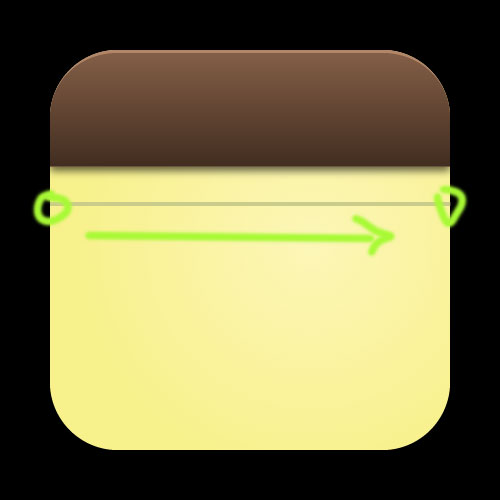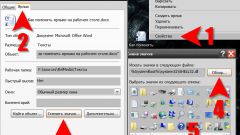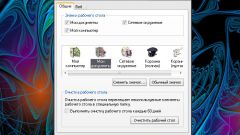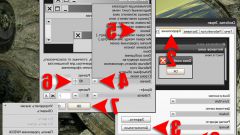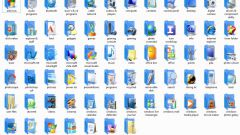Инструкция
1
Щелкните правой кнопкой мыши по изображению, которое вы хотите использовать в качестве иконки исполняемого файла. Выберите "Свойства" из контекстного меню. Перейдите на вкладку "Общие".
2
Посмотрите на заголовок "Тип файла" в верхней части окна. Проверьте, имеет ли изображение формат ".ICO". Закройте окно "Свойства". Если изображение имеет отличный от ".ICO" формат, то вернитесь на рабочий стол и запустите веб-браузер.
3
Зайдите на сайт http://iconverticons.com/. Нажмите на кнопку "Обзор" и выберите файл изображения, который вы хотите использовать в качестве значка. Нажмите на имя файла и выберите "OK".
4
Кликните по кнопке "Конвертировать". Дождитесь загрузки новой страницы с преобразованным в значок файла изображением. Нажмите клавишу "Скачать ICO". Обратите внимание на папку, куда будет отправлен преобразованный в иконку файл.
5
Перейдите к исполняемому файлу и щелкните на нем правой кнопкой мыши. Выберите "Свойства" и перейдите к вкладке "Ярлык". Нажмите кнопку "Сменить значок" в нижней части окна.
6
Выберите в меню "Обзор". Найдите созданную иконку, которую вы скачали ранее. Щелкните по названию файла и нажмите "OK". Выберите "Применить", чтобы изменить значок.
Обратите внимание
Вам не обязательно нужно использовать ваши собственные файлы изображений для создания значка. Если вы хотите выбрать одну из стандартных иконок, поставляемых вместе с операционной системой, просто выберите необходимую, нажав в свойствах файла "Сменить значок" и клавишу "Обзор".
Полезный совет
Если ваш компьютер работает под управлением операционной системы, отличной от Microsoft Windows, то процесс изменения иконки файла может быть несколько иным. Сайт http://iconverticons.com/ включает в себя варианты для преобразования изображений в значок с расширением, которое также поддерживают системы Mac и Linux.
Источники:
- как изменить значки файла в windows 7